Giáo án Tin học lớp 3 - Học kì I - Năm học 2020-2021 - Đỗ Thị Minh
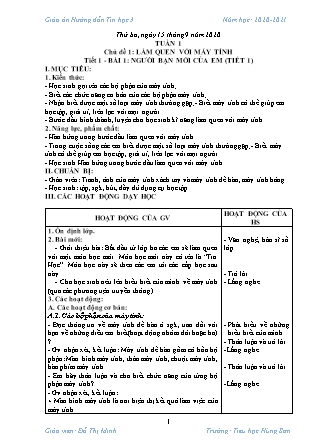
1. Ổn định lớp.
2. Bài mới:
- Giới thiệu bài: Bắt đầu từ lớp ba các em sẽ làm quen với một môn học mới. Môn học mới này có tên là “Tin Học”. Môn học này sẽ theo các em tới các cấp học sau này.
- Cho học sinh nêu lên hiểu biết của mình về máy tính (qua các phương tiện truyền thông)
3. Các hoạt động:
A. Các hoạt động cơ bản:
A.1. Các bộ phận của máy tính:
- Đọc thông tin về máy tính để bàn ở sgk, trao đổi với bạn về những điều em biết(hoạt động nhóm đôi hoặc ba) ?
- Gv nhận xét, kết luận: Máy tính để bàn gồm có bốn bộ phận: Màn hình máy tính, thân máy tính, chuột máy tính, bàn phím máy tính.
- Em hãy thảo luận và cho biết chức năng của từng bộ phận máy tính?
- Gv nhận xét, kết luận:
+ Màn hình máy tính là nơi hiện thị kết quả làm việc của máy tính.
+ Thân máy tính là hộp chứa nhiều chi tiết tinh vi, trong đó có bộ xử lí được ví như bộ não, điều khiển mọi hoạt động của máy tính.
+ Bàn phím máy tính gồm nhiều phím. Khi gõ các phím, ta gửi tín hiệu vào máy tính.
+ Chuột máy tính giúp em điều khiển máy tính thuận tiện hơn.
A.2. Một số máy tính thường gặp:
- Em hãy thảo luận với bạn và cho biết: Ngoài máy tính để bàn thì còn những loại máy tính nào?
- Nhận xét, đánh giá: Có 3 loại máy tính cơ bản.
+ Máy tính để bàn.
+ Máy tính xách tay: Bàn phím gắn liền với thân máy, để sử dụng chuột máy tính thì ta di chuyển ngón tay lên vùng cảm ứng chuột (Touchpad).
+ Máy tính bảng: Màn hình gắn liền với thân máy, không có bàn phím và chuột tách rời. Thay gi dùng chuột, em chỉ cần chạm nhẹ lên màn hình. Khi cần người dùng có thể điều khiển để bàn phím hiển thị trên màn hình.
Thứ ba, ngày 15 tháng 9 năm 2020 TUẦN 1 Chủ đề 1: LÀM QUEN VỚI MÁY TÍNH Tiết 1 - BÀI 1: NGƯỜI BẠN MỚI CỦA EM (TIẾT 1) I. MỤC TIÊU: 1. Kiến thức: - Học sinh gọi tên các bộ phận của máy tính; - Biết các chức năng cơ bản của các bộ phận máy tính; - Nhận biết được một số loại máy tính thường gặp;- Biết máy tính có thể giúp em học tập, giải trí, liên lạc với mọi người. - Bước đầu hình thành, luyện cho học sinh kĩ năng làm quen với máy tính. 2. Năng lực, phẩm chất: - Hào hứng trong bước đầu làm quen với máy tính. - Trong cuộc sống các em biết được một số loại máy tính thường gặp;- Biết máy tính có thể giúp em học tập, giải trí, liên lạc với mọi người. - Học sinh Hào hứng trong bước đầu làm quen với máy tính. II. CHUẨN BỊ: - Giáo viên: Tranh, ảnh của máy tính xách tay và máy tính để bàn, máy tính bảng. - Học sinh: tập, sgk, bút, đầy đủ dụng cụ học tập. III. CÁC HOẠT ĐỘNG DẠY HỌC HOẠT ĐỘNG CỦA GV HOẠT ĐỘNG CỦA HS 1. Ổn định lớp. 2. Bài mới: - Giới thiệu bài: Bắt đầu từ lớp ba các em sẽ làm quen với một môn học mới. Môn học mới này có tên là “Tin Học”. Môn học này sẽ theo các em tới các cấp học sau này. - Cho học sinh nêu lên hiểu biết của mình về máy tính (qua các phương tiện truyền thông) 3. Các hoạt động: A. Các hoạt động cơ bản: A.1. Các bộ phận của máy tính: - Đọc thông tin về máy tính để bàn ở sgk, trao đổi với bạn về những điều em biết(hoạt động nhóm đôi hoặc ba) ? - Gv nhận xét, kết luận: Máy tính để bàn gồm có bốn bộ phận: Màn hình máy tính, thân máy tính, chuột máy tính, bàn phím máy tính. - Em hãy thảo luận và cho biết chức năng của từng bộ phận máy tính? - Gv nhận xét, kết luận: + Màn hình máy tính là nơi hiện thị kết quả làm việc của máy tính. + Thân máy tính là hộp chứa nhiều chi tiết tinh vi, trong đó có bộ xử lí được ví như bộ não, điều khiển mọi hoạt động của máy tính. + Bàn phím máy tính gồm nhiều phím. Khi gõ các phím, ta gửi tín hiệu vào máy tính. + Chuột máy tính giúp em điều khiển máy tính thuận tiện hơn. A.2. Một số máy tính thường gặp: - Em hãy thảo luận với bạn và cho biết: Ngoài máy tính để bàn thì còn những loại máy tính nào? - Nhận xét, đánh giá: Có 3 loại máy tính cơ bản. + Máy tính để bàn. + Máy tính xách tay: Bàn phím gắn liền với thân máy, để sử dụng chuột máy tính thì ta di chuyển ngón tay lên vùng cảm ứng chuột (Touchpad). + Máy tính bảng: Màn hình gắn liền với thân máy, không có bàn phím và chuột tách rời. Thay gi dùng chuột, em chỉ cần chạm nhẹ lên màn hình. Khi cần người dùng có thể điều khiển để bàn phím hiển thị trên màn hình. B. Hoạt động thực hành: BT1. Sgk trang 8 - Gv mở WordPad. - Quan sát, hướng dẫn học sinh thực hành. (Hoạt động nhóm đôi hoặc ba) - Nhận xét, đánh giá. 4. Củng cố - Em hãy cho biết có mấy loại máy tính cơ bản, kể tên? - Máy tính để bàn có các bộ phận nào? Chức năng của từng bộ phận? - Máy tính bảng có bàn phím không? 5. Dặn dò: - Về nhà học bài, chuẩn bị bài thực hành tiếp theo. - Văn nghệ, báo sĩ số lớp. - Trả lời. - Lắng nghe. Phát biểu về những hiểu biết của mình. - Thảo luận và trả lời. Lắng nghe. - Thảo luận và trả lời. Lắng nghe. - Thảo luận nhóm đôi hoặc ba và trả lời. Lắng nghe. Vài học sinh nhắc lại. Đọc đề, xác định yêu cầu. Thực hành, trả lời khi đã quan sát. Lần lược các học sinh trả lời. Nhận xét. Lắng nghe, rút kinh nghiệm. Lắng nghe. ******************************* Chủ đề 1: LÀM QUEN VỚI MÁY TÍNH Tiết 2 - BÀI 1: NGƯỜI BẠN MỚI CỦA EM (TIẾT 2) I. MỤC TIÊU: 1. Kiến thức: - Học sinh gọi tên các bộ phận của máy tính; - Biết các chức năng cơ bản của các bộ phận máy tính; - Nhận biết được một số loại máy tính thường gặp; - Biết máy tính có thể giúp em học tập, giải trí, liên lạc với mọi người. - Bước đầu hình thành, luyện cho học sinh kĩ năng làm quen với máy tính. 2. Năng lực, phẩm chất: - Học sinh Nhận biết được một số loại máy tính thường gặp;- Biết máy tính có thể giúp em học tập, giải trí, liên lạc với mọi người. - Học sinh Hào hứng trong bước đầu làm quen với máy tính. II. CHUẨN BỊ: - Giáo viên: Tranh, ảnh của máy tính xách tay và máy tính để bàn, máy tính bảng. - Học sinh: Tập, sgk, bút, đầy đủ dụng cụ học tập. III. CÁC HOẠT ĐỘNG DẠY HỌC HOẠT ĐỘNG CỦA GV HOẠT ĐỘNG CỦA HS Bài cũ: Ổn định lớp. - Kiểm tra bài cũ: Em hãy các bộ phận của máy tính để bàn? Em cho biết có mấy loại máy tính cơ bản, kể tên? - Gv nhận xét, kết luận. 2. Bài mới: - Giới thiệu bài: Tiết học trước, các em đã tập làm quen với máy tính. Hôm nay, chúng ta học tiếp “BÀI 1. NGƯỜI BẠN MỚI CỦA EM (TIẾT 2). 3. Các hoạt động: B. Hoạt động thực hành: B.2.BT2. Sgk trang 8 - Y/c bài 2: Đánh dấu X vào trước câu đúng. - Máy tính xách tay Không có thân máy. Có thân máy, thân máy được gắn phía dưới bàn phím. - Nhận xét, đánh giá: Đáp án đúng là “Có thân máy, thân máy được gắn phía dưới bàn phím.” - Máy tính bảng Không có bàn phím. Có bàn phím, khi cần dùng bàn phím, người dùng điều chỉnh để bàn phím hiển thị trên màn hình. - Nhận xét, đánh giá: Đáp án đúng là “Có bàn phím, khi cần dùng bàn phím, người dùng điều chỉnh để bàn phím hiển thị trên màn hình.” B.3.BT3. Sgk trang 9 - Y/c BT3: Nối ô ở cột trái với ô ở cột phải để được câu đúng. So sánh kết quả với bạn. - Quan sát, theo dõi học sinh làm bài. - Nhận xét, đánh giá: + Thân máy tính là hộp chứa nhiều chi tiết tinh vi, trong đó có bộ xử lí của máy tính. + Màn hình máy tính là nơi hiển thị kết quả làm việc của máy tính. + Bàn phím máy tính có nhiều phím. Khi gõ các phím ta gửi tín hiệu vào máy tính. + Chuột máy tính dùng điều khiển máy tính thuận tiện và dễ dàng. B.4.BT4. Sgk trang 9 - Y/c BT4: máy tính giúp em làm những công việc nào sau đây (nối máy tính với các hình tương ứng)? - Hướng dần học sinh làm. - Quan sát học sinh làm bài. - Nhận xét, kết luận: Máy tính có thể giúp em các công việc như: xem phim, gửi thư, liên lạc với bạn bè, xem phim, nghe nhạc. C. Hoạt động mở rộng, ứng dụng: - Có 4 chiếc thẻ và 3 chiếc hộp: Em hãy phân loại và sắp xếp các thẻ ở trên vào các hộp bên dưới bằng cách điền số thứ tự của thẻ vào hộp. Hãy giải thích tại sao em sắp xếp như vậy? - Cho học sinh hoạt động nhóm 2, 3 để làm. - Nhận xét, kết luận: + Đưa tín hiệu vào: 3. Bàn phím, 4. Chuột; + Xử lí tín hiệu: 2. Thân máy; + Đưa tín hiệu ra: 1. Màn hình. 4. Củng cố - Em hãy cho biết có mấy loại máy tính cơ bản, kể tên? - Máy tính để bàn có các bộ phận nào? Chức năng của từng bộ phận? - Máy tính giúp em làm những công việc nào? 5. Dặn dò: - Về nhà học bài, chép ghi nhớ, chuẩn bị “BÀI 2. BẮT ĐẦU LÀM VIỆC VỚI MÁY TÍNH”. - Văn nghệ, báo sĩ số lớp. - Trả lời. - Nhận xét bạn. - Lắng nghe. Nhắc lại tựa bài. Đọc đề, xác định yêu cầu. Trả lời. Nhận xét bạn. Lắng nghe. Lần lược các học sinh trả lời. Nhận xét. Lắng nghe, rút kinh nghiệm. Đọc đề, xác định yêu cầu. Hoạt động nhóm đôi hoặc ba. Nêu đáp án từng nhóm. Nhận xét nhóm bạn. Lắng nghe, rút kinh nghiệm. Đọc đề, xác định yêu cầu. Đọc kết quả bài làm. Nhận xét. Lắng nghe, rút kinh nghiệm. Đọc đề, xác định yêu cầu. Thảo luận nhóm. Trình bày kết quả. Nhận xét nhóm bạn. Lắng nghe, rút kinh nghiệm. Trả lời. Nhận xét bạn mình. Lắng nghe. Đọc ghi nhớ ở sgk (nếu còn thời gian) Lắng nghe. Rút kinh nghiệm .......................................................................................................................................................................................................................................................................... **************************************** Thứ ba, ngày 22 tháng 9 năm 2020 TUẦN 2 Tiết 3 - BÀI 2. BẮT ĐẦU LÀM VIỆC VỚI MÁY TÍNH (TIẾT 1) I. MỤC TIÊU: 1. Kiến thức: - Học sinh biết cách ngồi đúng tư thế khi làm việc với máy tính. - Thực hiện các thao tác khởi động máy tính. - Nhận biết máy tính đã khởi động xong. - Biết cách tắc máy tính khi không cần sử dụng. 2. Năng lực, phẩm chất: - Học sinh Thực hiện các thao tác khởi động, tắt máy tính khi không cần sử dụng, ngồi đúng tư thế. - Học sinh Biết cách tắc máy tính khi không cần sử dụng. - Hứng thú khi bắt đầu làm việc với máy tính. II. CHUẨN BỊ: - Giáo viên: Giáo án, phòng máy, tranh, ảnh có liên quan. - Học sinh: Tập, bút, sgk, đầy đủ dụng cụ học tập. III. CÁC HOẠT ĐỘNG DẠY HỌC HOẠT ĐỘNG CỦA GV HOẠT ĐỘNG CỦA HS 1. Ổn định lớp: 2. Bài cũ: - Em hãy cho biết có mấy loại máy tính cơ bản, kể tên? - Máy tính để bàn có các bộ phận nào? Chức năng của từng bộ phận? - Máy tính giúp em làm những công việc nào? Bài mới: * Giới thiệu bài mới: Để biết được cách mở máy, tắt máy, tư thế ngồi khi làm việc với máy tính sao cho đúng. Hôm nay, cô cùng các em sẽ tìm hiểu “BÀI 2. BẮT ĐẦU LÀM VIỆC VỚI MÁY TÍNH”. A. Các hoạt động cơ bản: A.1. Tư thế ngồi khi làm việc với máy tính - Đọc thông tin ở sgk trang 11, đánh dấu x vào trong hình có tư thế ngồi đúng khi làm việc với máy tính. - Y/c học sinh làm việc nhóm đôi hoặc ba. - Nhận xét, kết luận: Tư thế thứ ba là đúng nhất. Khi ngồi làm việc với máy tính, lưng thẳng, vai thả lỏng, mắt hướng ngang tầm màn hình máy tính, khoảng cách từ mắt đến màn hình từ 50cm đến 80cm, tay ngang tầm bàn phím, chuột đặt bên tay phải. Tư thế ngồi đúng sẽ giúp em giữ gìn sức khỏe và học tập có hiệu quả hơn. * Chú ý: Nên đặt máy tính ở vị trí thích hợp để ánh sáng không chiếu thẳng vào mắt. Nên đứng dậy và đi lại sau khi đã sử dụng máy tính trong khoảng thời gián 30 phút. A.2.Khởi động máy tính a) Đọc thông tin trong hình ơ sgk trang 12, trao đổi với bạn rồi chỉ ra công tắc khởi động trên thân máy và công tắc khởi động trên màn hình máy tính em đang sử dụng. - Nhận xét, kết luận: Chỉ ra công tắc của thân máy, công tắc trên màn hình ở máy tính thật cho học sinh. *Chú ý: - Máy tính xách tay chỉ có một công tắc chung cho thân máy và màn hình. Để khởi động máy tính xách tay em chỉ bật công tắc chung. - Vị trí công tắc chung có thể khác nhau tùy theo từng loại máy. b) Em hoạt động khởi động máy tính rồi quan sát sự thay đổi trên màn hình máy tính (màn hình nền). Trên màn hình nền có các hình xinh xắn gọi là biểu tượng, mỗi biểu tượng ứng với một công việc, bên dưới có tên biểu tượng. c) Tắt máy tính Khi không cần sử dụng máy tính nữa, em cần tắt máy tính theo các bước sau: Nhận xét, rút kinh nghiệm. Cách 1: Bước 1: Nhấn phím Windows trên bàn phím. Bước 2: Nhấn phím Mũi tên qua phải->Nút Shutdow sáng lên. Bước 3: Nhấn phím Enter để tắt máy tính. Bước 4: Tắt công tắt màn hình. Hướng dẫn học sinh tắt máy theo các cách 1. Cách 2: Bước 1: Nháy chuột vào nút Start. Bước 2: Nháy chuột vào nút Shutdow. Củng cố: - Tư thế khi ngồi làm việc với máy tính? - Các bước để bật máy? - Các bước để tắt máy? 5. Dặn dò: - Về nhà học bài, chuẩn bị bài tiếp theo. - Báo cáo sĩ số lớp. - Trả lời. - Nhận xét. - Lắng nghe. Nhắc lại tựa bài. Đọc đề, xác định yêu cầu. - Thảo luận và trả lời. - Lắng nghe. - Nhắc lại tư thế ngồi và phần chú ý. - Thảo luận và trả lời. - Lắng nghe. - Quan sát. - Lắng nghe. Khởi động máy tính. Quan sát, lắng nghe. Quan sát, lắng nghe. Thực hành tắt máy tính. Báo cáo kết quả thực hành. - Trả lời. - Nhận xét. - Lắng nghe. - Lắng nghe. ********************************** Tiết 4 - BÀI 2. BẮT ĐẦU LÀM VIỆC VỚI MÁY TÍNH (TIẾT 2) I. MỤC TIÊU: 1. Kiến thức: - Học sinh biết cách ngồi đúng tư thế khi làm việc với máy tính. - Thực hiện các thao tác khởi động máy tính. - Nhận biết máy tính đã khởi động xong. - Biết cách tắc máy tính khi không cần sử dụng. 2. Năng lực, phẩm chất: - Học sinh Thực hiện các thao tác khởi động, tắt máy tính khi không cần sử dụng, ngồi đúng tư thế. - Học sinh Biết cách tắc máy tính khi không cần sử dụng. - Hứng thú khi bắt đầu làm việc với máy tính. II. CHUẨN BỊ: - Giáo viên: Giáo án, phòng máy, tranh, ảnh, liên quan. - Học sinh: Tập, bút, sgk, đầy đủ dụng cụ học tập. III. CÁC HOẠT ĐỘNG DẠY HỌC HOẠT ĐỘNG CỦA GV HOẠT ĐỘNG CỦA HS 1. Ổn định lớp: 2. Kiểm tra bài cũ: - Tư thế khi ngồi làm việc với máy tính? - Các bước để bật máy? - Các bước để tắt máy? - Nhận xét, đánh giá của giáo viên. Bài mới: * Giới thiệu bài mới: Để biết được máy tính hoạt động như thế nào? Hôm nay, cô cùng các em sẽ tìm hiểu tiếp “BÀI 2. BẮT ĐẦU LÀM VIỆC VỚI MÁY TÍNH” (tiết 2). B. Hoạt động thực hành: Hoạt động 1: BT1. Sgk trang 13 - Y/c BT1: Đúng ghi Đ, sai ghi S vào . So sánh kết quả với bạn. - Thảo luận nhóm 2,3 để làm. - Nhận xét, đánh giá: a) Khi ngồi học với máy tính: - Mắt hướng ngang tầm màn hình: Đ - Ngồi tùy ý: S - Mắt cách màn hình không quá 35cm: S - Lưng thẳng, vai thả lỏng: Đ - Nhận xét, đánh giá: b) Ngồi đúng tư thế khi làm việc với máy tính: - Học tập hiệu quả: Đ - Không cận thị: Đ - Không cong vẹo cột sống. Đ - Không bị đau tai: S Hoạt động 2: BT2. Sgk trang 14 - Y/c BT2: Trao đổi với bạn điền vào chỗ chấm ( ) cho đúng. - Nhận xét, đánh giá: Để bắt đầu sử dụng máy tính, em khởi động máy tính bằng hai thao tác sau: Bật công tắc trên thân máy tính. Bật công tắc trên màn hình. Hoạt động 3: BT3. Sgk trang 14 Hướng dẫn học sinh thực hiện thao tác khởi động, tắt máy tính: Quan sát, giúp đỡ sữa sai cho học sinh. - Nhận xét, đánh giá C. Hoạt động mở rộng, ứng dụng: Hoạt động 4: BT1. Sgk trang 14 Hướng dẫn học sinh làm BT1. Quan sát, giúp học sinh sữa sai. Nhận xét, đánh giá. Hoạt động 5: BT2. Sgk trang 14 Hướng dẫn học sinh làm BT2. Quan sát, giúp học sinh sữa sai. Nhận xét, đánh giá. Củng cố: - Khi ngồi đúng tư thế làm việc với máy tính giúp em học tập như thế nào? - Các thao tác để khởi động máy tính? - Sau khi khởi động máy tính, trên màn hình nền có sẽ có những gì? - Khi không cần sử dụng máy tính, em làm gì? - Nhận xét, đánh giá. 5. Dặn dò: - Về nhà học bài, chuẩn bị “BÀI 3. CHUỘT MÁY TÍNH”. - Báo cáo sĩ số lớp. - Trả lời. - Nhận xét. - Lắng nghe. Nhắc lại tựa bài. Đọc đề, xác định yêu cầu. - Thảo luận và trình bày kết quả. - Lắng nghe. Đọc đề, xác định yêu cầu. - Thảo luận và trình bày kết quả. - Lắng nghe. Đọc đề, xác định yêu cầu. - Hoạt động nhóm để thực hành. - B/c kết quả. Đọc đề, xác định yêu cầu. - Thảo luận nhóm 2 và trình bày kết quả. - Lắng nghe. Đọc đề, xác định y/c. - Thảo luận nhóm 2 thực hành, quan sát và trình bày kết quả. - Lắng nghe. - 1 vài học sinh trả lời. - Nhận xét. - Lắng nghe. - Lắng nghe. *********************************** Thứ ba, ngày 29 tháng 9 năm 2020 TUẦN 3 Tiết 5 - Bài 3: CHUỘT MÁY TÍNH (TIẾT 1) I. MỤC TIÊU. 1. Kiến thức: - Biết các bộ phận cơ bản của chuột máy tính; - Biết cầm chuột đúng cách; - Thực hiện được các thao tác di chuyển, nháy, nháy đúp chuột với kéo thả chuột. 2. Năng lực, phẩm chất: - Nhận biết chuột dùng để điều khiển máy tính. - Học sinh nhận biết được chuột máy tính cũng là một bộ phận quan trọng của máy tính. - Học sinh yêu thích môn học hơn, thích khám phá những lợi ích mà máy tính mang lại. II. CHUẨN BỊ: - Giáo viên: SGK, giáo án, máy tính, hình ảnh có liên quan. - Học sinh: SGK, vở, dụng cụ học tập. III. CÁC HOẠT ĐỘNG DẠY HỌC HOẠT ĐỘNG CỦA GV HOẠT ĐỘNG CỦA HS 1. Ổn định lớp: 2. Kiểm tra bài cũ: - Các thao tác để bật, tắt máy tính? - Nhận xét, đánh giá của giáo viên. Bài mới: * Giới thiệu bài mới: Để biết được cách sử dụng chuột như thế nào? Hôm nay, cô cùng các em sẽ tìm hiểu “BÀI 3. CHUỘT MÁY TÍNH (TIẾT 1)”. A. Các hoạt động cơ bản: A.1.Tìm hiểu về chuột máy tính Quan sát và gọi tên nút trái, nút phải, bánh lăn trên chuột máy tính em đang sử dụng. - Hướng dẫn để học sinh phân biệt đâu là nút trái, nút phải, bánh lăn của chuột. A.2. Sử dụng chuột a) Cách cầm chuột Hướng dẫn học sinh tên các ngón tay trên một bàn tay. Hướng dẫn học sinh làm bài tập 2 sgk trang 15 Quan sát hình, điền các từ sau vào chỗ chấm ( ) để được câu đúng: bên phải chuột, bên trái chuột, nút phải chuột, nút trái chuột, tay phải. Nhận xét, kết luận: - Đặt chuột trên mặt phẳng. - Cầm chuột bằng tay phải, duỗi tự nhiên. - Ngón trỏ đặt vào nút trái chuột. - Ngón giữa đặt vào nút phải chuột. - Ngón cái đặt vào bên trái chuột. - Ngón áp út đặt vào bên phải chuột. b) Quan sát hình, đánh dấu X vào dưới hình cầm chuột sai. So sánh kết quả với bạn. Nhận xét, kết luận:Hình thứ nhất sai. A.3.Con trỏ chuột - Y/c học sinh chỉ ra biểu tượng hình mũi tên trên màn hình nền, cầm và di chuyển chuột rồi quan sát sự thay đổi vị trí của hình mũi tên đó. Nhận xét, kết luận: + Khi di chuyển chuột thì vị trí hình mũi tên cũng thay đổi theo. + Mũi tên đó gọi là con trỏ chuột. + Ngoài dạng hình mũi tên còn nhiều hình dạng khác như: A.4. Các thao tác sử dụng chuột Y/c học sinh điều khiển chuột theo yêu cầu sau: + Điều khiển con trỏ chuột vào biểu tượng Computer trên màn hình nền (gọi là di chuyển chuột), nhấn nút chuột trái rồi thả ngón tay (gọi là di nháy chuột). Nhận xét, kết luận: Biểu tượng thay đổi là sáng lên và đang được chọn khi nháy chuột vào biểu tượng. + Điều khiển con trỏ chuột vào biểu tượng Computer nhấn nút chuột phải rồi thả ngón tay (gọi là nháy chuột phải). Nhận xét, kết luận: Biểu tượng thay đổi là sáng lên và xuất hiện bản chọn. + Điều khiển con trỏ chuộtvào biểu tượng Recycle Bin trên màn hình nền, nhấn và giữ nút trái chuột trong khi di chuyển chuột đến vị trí khác rồi thả ngón tay ra (gọi là kéo thả chuột). - Nhận xét, kết luận: Biểu tượng Recycle Bin sẽ di chuyển đến vị trí mong muốn mà em di chuyển trên màn hình nền. + Điều khiển con trỏ chuột vào biểu tượng Computer trên màn hình nền, nhấn chuột trái liên tiếp hai lần rồi thả ngón tay ra (gọi là nháy đúp chuột). - Nhận xét, kết luận: Khi nháy đúp chuột lên biểu tượng Computer thì cửa sổ Computer mở ra. *Chú ý: Em sử dụng nút trái chuột để thực hiện nháy chuột, nháy đúp chuột, kéo thả chuột. 4. Củng cố: - Em hãy nhắc lại các nút của chuột máy tính? - Em hãy nhắc lại các thao tác sử dụng chuột? - Nhận xét, đánh giá. 5. Dặn dò: - Về nhà học bài cũ, chuẩn bị tiếp “BÀI 3. CHUỘT MÁY TÍNH” (tiết 2). - Báo cáo sĩ số lớp. - Trả lời. - Nhận xét. - Lắng nghe. Nhắc lại tựa bài. Thảo luận, quan sát. - Trình bày kết quả. - Lắng nghe. Đọc đề, xác định yêu cầu. - Thảo luận và trình bày kết quả. - Lắng nghe. Đọc đề, xác định yêu cầu. - Hoạt động nhóm để thực hành. - B/c kết quả. - Nhận xét. - Lắng nghe. - Thảo luận nhóm 2 và trình bày kết quả. - Quan sát. - Lắng nghe. - Nhắc lại. Đọc đề, xác định yêu cầu. - Thảo luận nhóm 2, 3 để làm theo y/c, tìm hiểu và và trình bày kết quả. - Nhận xét. - Lắng nghe. Đọc đề, xác định y/c. - Thảo luận nhóm 2 thực hành, quan sát và trình bày kết quả. - Lắng nghe. - 1 vài học sinh trả lời. - Nhận xét. - Lắng nghe. - Lắng nghe. *********************************** Tiết 6 - Bài 3: CHUỘT MÁY TÍNH (TIẾT 2) I. MỤC TIÊU: 1. Kiến thức: - Biết các bộ phận cơ bản của chuột máy tính; - Biết cầm chuột đúng cách; - Thực hiện được các thao tác di chuyển, nháy, nháy đúp chuột với kéo thả chuột. 2. Năng lực, phẩm chất: - Nhận biết chuột dùng để điều khiển máy tính. - Học sinh nhận biết được chuột máy tính cũng là một bộ phận quan trọng của máy tính. - Học sinh yêu thích môn học hơn, thích khám phá những lợi ích mà máy tính mang lại. II. CHUẨN BỊ: - Giáo viên: SGK, giáo án, máy tính, hình ảnh có liên quan. - Học sinh: SGK, vở, dụng cụ học tập. III. CÁC HOẠT ĐỘNG DẠY HỌC HOẠT ĐỘNG CỦA GV HOẠT ĐỘNG CỦA HS 1. Ổn định lớp: 2. Kiểm tra bài cũ: - Em hãy nhắc lại các nút của chuột máy tính? - Em hãy nhắc lại các thao tác sử dụng chuột? - Nhận xét, đánh giá. Bài mới: * Giới thiệu bài mới: Để biết được cách sử dụng chuột như thế nào? Hôm nay, cô cùng các em sẽ tìm hiểu “BÀI 3. CHUỘT MÁY TÍNH (TIẾT 2)”. B. Hoạt động thực hành: * Trò chơi luyện tập chuột Trò chơi có 4 bài luyện tập khác nhau. Mỗi bài luyện tập em phải nhanh tay di chuyển con trỏ chuột vào vị trí miếng phô mai và thực hiện các thao tác: nháy chuột, nháy nút phải, kéo thả chuột, nháy đúp chuột, Nhận xét, đánh giá. Hoạt động 1: BT1. Sgk trang 17,18 Khởi động trò chơi: Em nháy đúp chuột vào biểu tượng trên màn hình nền, đọc lời giới thiệu và hướng dẫn hiển thị trên màn hình trò chơi rồi nhấn phím Enter. - Hướng dẫn, quan sát học sinh thực hành. - Nhận xét, đánh giá. Hoạt động 2: BT2. Sgk trang 18 Bắt đầu chơi: Miếng phô mai sẽ xuất hiện 3 lượt, trong mỗi lượt xuất hiện 10 lần, kích thước miếng phô mai ở lượt sau sẽ nhỏ dần, thực hiện đúng thao tác, em sẽ giành được điểm. - Hướng dẫn, quan sát học sinh thực hành. - Nhận xét, đánh giá. Hoạt động 3: BT3. Sgk trang 19 Em tiếp tục luyện tập các bài tập tiếp theo: Bài 2: Nháy nút phải chuột; Bài 3: Nháy đúp chuột; Bài 4: Kéo thả chuột. - Hướng dẫn, quan sát học sinh thực hành. - Nhận xét, đánh giá. Hoạt động 4: BT4. Sgk trang 19 Em và bạn cùng chơi trò chơi Luyện tập sử dụng chuột xem ai nhanh tay để giành được điểm cao hơn. - Quan sát, giúp đỡ học sinh thực hành. C. Hoạt động ứng dụng, mở rộng. Em hãy sử dụng chuột để tắt máy tính bằng thao tác sau: Từ màn hình nền->Em nháy chuột vào nút Start -> Nháy chọn . - Giáo viên làm mẫu. 4. Củng cố: - Em hãy nhắc lại các nút của chuột máy tính? - Em hãy nhắc lại các thao tác sử dụng chuột? - Nhận xét, đánh giá. 5. Dặn dò: - Về nhà học bài cũ, chuẩn bị tiếp “BÀI 4: BÀN PHÍM MÁY TÍNH” (tiết 1). - Báo cáo sĩ số lớp. - Trả lời. - Nhận xét. - Lắng nghe. Nhắc lại tựa bài. Đọc, xác định yêu cầu. Thảo luận. Thực hành, quan sát. - Trình bày kết quả, nhận xét. - Lắng nghe. Đọc và làm theo yêu cầu trên màn hình. - Thảo luận và trình bày kết quả. - Lắng nghe. Đọc và làm theo yêu cầu trên màn hình. - Thảo luận và trình bày kết quả. - Lắng nghe. Đọc và làm lần lược theo yêu cầu. - Thảo luận và trình bày kết quả. Đọc đề, xác định y/c. - Lần lượt đổi bạn thực hành các bài tập. - Quan sát và trình bày kết quả. - Lắng nghe. - Quan sát. - 1 vài học sinh nhắc lại. - Tắt máy theo cách cô hướng dẫn. - 1 vài học sinh trả lời. - Nhận xét. - Lắng nghe. - Lắng nghe. Thứ ba, ngày 06 tháng 10 năm 2020 TUẦN 4 Tiết 7 - BÀI 4: BÀN PHÍM MÁY TÍNH I. MỤC TIÊU: 1.Kiến thức: - Học sinh biết khu vực chính của bàn phím; - Chỉ được vị trí của các hàng phím trên khu vực chính của bàn phím máy tính; - Biết cách đặt tay đúng cách trên bàn phím. 2. Năng lực, phẩm chất: - Gọi tên các hàng phím, đặt tay chính xác trên bàn phím. - Giáo dục tính chăm chỉ, cẩn thận, thích thú với môn học. II. CHUẨN BỊ: - Giáo viên: Giáo án, sgk, phòng máy, hình ảnh có liên quan về bàn phím. - Học sinh: Đủ dụng cụ học tập. III. CÁC HOẠT ĐỘNG DẠY HỌC: HOẠT ĐỘNG CỦA GV HOẠT ĐỘNG CỦA HS 1. Ổn định lớp: 2. Kiểm tra bài cũ: - Em hãy nhắc lại các nút của chuột máy tính? - Em hãy nhắc lại các thao tác sử dụng chuột? - Nhận xét, đánh giá. Bài mới: * Giới thiệu bài mới: Để biết được cách sử dụng bàn phím như như thế nào? Hôm nay, cô cùng các em sẽ tìm hiểu “BÀI 4. BÀN PHÍM MÁY TÍNH”. A. Hoạt động cơ bản: A.1. Tìm hiểu về bàn phím máy tính - Em hãy chỉ ra đâu là khu vực chính của bàn phím em? - Nhận xét, đánh giá. A.2. Khu vực chính của bàn phím a) Em hãy chỉ ra và gọi tên các hàng phím trên khu vực chính của bàn phím? - Nhận xét, đánh giá: Khu vực chính của bàn phím gồm các phím: hàng phím số, hàng phín trên, hàng phím cơ sở, hàng phím dưới, hàng phím dưới cùng. - Cho biết hai phím có gai trên hàng cơ sở? - Nhận xét, đánh giá: Có hai phím có gai trên hàng cơ sở là: F và J. b) Quan sát bàn phím máy tính, điền tiếp các số và chữ cái còn thiếu trên các hàng phím rồi so sánh kết quả với bạn. - Nhận xét, đánh giá: - Hàng phím số: 1 2 3 4 5 6 7 8 9 0 - Hàng phím trên: Q W E R T Y U I O P - Hàng phím cơ sở: A S D F G H J K L - Hàng phím dưới: Z X C V B N M A.3. Cách đặt tay lên bàn phím máy tính - Em hãy nêu cách đặt tay trên bàn phím máy tính? Kiến thức cần ghi nhớ: + Hai bàn tay đặt nhẹ lên bàn phím. + Hai ngón trỏ đặt trên hai phím có gai (F và J). + Hai ngón cái đặt lên phím cách. + Các ngón khác đặt nhẹ trên phím. - Quan sát bàn phím máy tính, điền các chữ còn thiếu vào để so sánh kết quả với bạn. - Nhận xét, đánh giá: + Trên bàn phím có hai phím có gai, đó chính là phím F và J. Hai phím này thuộc hàng phím cơ sở, còn gọi là hai phím cơ sở. + Trên bàn phím có phím dài nhất, gọi là phím cách. Phím cách nằm ở hàng phím dưới cùng. 4. Củng cố: - Em hãy nhắc lại các hàng phím trên khu vực chính của bàn phím? - Em cho biết hai phím có gai F và J, phím cách nằm ở đâu? - Cách đặt tay trên bàn phím? - Nhận xét, đánh giá. 5. Dặn dò: - Về nhà chép ghi nhớ, học và chuẩn bị bài mới. - Báo cáo sĩ số lớp. - Trả lời. - Nhận xét. - Lắng nghe. Nhắc lại tựa bài. - Trả lời. - Nhận xét bạn. - Lắng nghe. - Trả lời. - Lắng nghe. - Trả lời. - Lắng nghe. Đọc và làm lần lược theo yêu cầu. - Thảo luận và trình bày kết quả. - Lắng nghe. - Trả lời. - 1 vài học sinh trả lời. - Nhận xét. - Lắng nghe. - Đọc yêu cầu, xác định. - Thảo luận nhóm. - Trình bày kết quả. - Lắng nghe. - 1 vài học sinh trả lời. - Nhận xét. - Lắng nghe. - Lắng nghe. *********************************** Tiết 8 - BÀI 4: BÀN PHÍM MÁY TÍNH (tt) I. MỤC TIÊU: 1.Kiến thức: - Học sinh biết khu vực chính của bàn phím; - Chỉ được vị trí của các hàng phím trên khu vực chính của bàn phím máy tính; - Biết cách đặt tay đúng cách trên bàn phím. 2. Năng lực, phẩm chất: - Gọi tên các hàng phím, đặt tay chính xác trên bàn phím. - Giáo dục tính chăm chỉ, cẩn thận, thích thú với môn học. II. CHUẨN BỊ: - Giáo viên: Giáo án, sgk, phòng máy, hình ảnh có liên quan về bàn phím. - Học sinh: Đủ dụng cụ học tập. III. CÁC HOẠT ĐỘNG DẠY HỌC: HOẠT ĐỘNG CỦA GV HOẠT ĐỘNG CỦA HS 1. Ổn định lớp: 2. Kiểm tra bài cũ: - Em hãy nhắc lại các hàng phím trên khu vực chính của bàn phím? - Em cho biết hai phím có gai F và J, phím cách nằm ở đâu? - Cách đặt tay trên bàn phím? - Nhận xét, đánh giá. Bài mới: * Giới thiệu bài mới: Để biết được cách sử dụng bàn phím như như thế nào? Hôm nay, cô cùng các em sẽ tìm hiểu “BÀI 4. BÀN PHÍM MÁY TÍNH (TIẾT 2)”. B. Hoạt động thực hành: Trò chơi: Gọi tên hàng phím Một bạn đọc tên một phím thuộc khu vực chính, bạn kia phải nói đúng tên hàng phím đó. Mỗi lần đúng được 1 bông hoa, sai không được bông hoa. Sau 10 lần đọc, hai bạn đổi vai cho nhau rồi tính xem bạn nào nhiều bông hoa hơn. - Nhận xét, đánh giá. - Tuyên dương các bạn được nhiều bông hoa. C. Hoạt động ứng dụng, mở rộng 1. Em quan sát cách đặt tay lên bàn phím máy tính trong hai hình dưới đây. Theo em, cách đặt tay lên bàn phím như vậy đúng hay sai? Giải thích vì sao. - Nhận xét, đánh giá. Hai hình sai hết vì khi đặt thì hai ngón trỏ phải đặt lên hai phím gai F, J và hai ngón cái đặt lên phím cách. Quan sát bạn bên cạnh và nhận xét cách đặt tay lên bàn phím máy tính của bạn, nếu chưa đúng, em điều chỉnh cách đặt tay lên bàn phím máy tính của bạn cho đúng. - Quan sát, sửa sai cho học sinh. - Nhận xét, đánh giá. 4. Củng cố: - Em cho biết hai phím có gai F và J, phím cách nằm ở đâu? - Cách đặt tay trên bàn phím? - Nhận xét, đánh giá. 5. Dặn dò: - Về nhà chép ghi nhớ, học và chuẩn bị bài tiếp theo. - Báo cáo sĩ số lớp. - Trả lời. - Nhận xét. - Lắng nghe. Nhắc lại tựa bài. Đọc, xác định yêu cầu. - Thảo luận nhóm 2. - Trình bày kết quả. - Lắng nghe. Đọc, xác định yêu cầu. - Trình bày kết quả. - Lắng nghe. Đọc, xác định yêu cầu. Thảo luận nhóm đôi để làm theo yêu cầu. - Trình bày kết quả. - Nhận xét. - Lắng nghe. - 1 vài học sinh trả lời. - Nhận xét. - Lắng nghe. - Lắng nghe. Rút kinh nghiệm .......................................................................................................................................................................................................................................................................... *********************************** Thứ ba, ngày 13 tháng 10 năm 2020 TUẦN 5 Tiết 9 - BÀI 5: TẬP GÕ BÀN PHÍM I. MỤC TIÊU: 1.Kiến thức: - Học sinh biết cách gõ bàn phím bằng 10 ngón. - Tự luyện tập gõ bàn phím bằng 10 ngón tay với phần mềm Kira’s Typing Tutor. 2. Năng lực, phẩm chất: - Đặt tay và gõ chính xác các phím bằng 10 ngón tay. - Biết sử dụng phần mềm Kira’s Typing Tutor để luyện tập sử dụng bàn phím. - Đặt ngón tay đúng vị trí tại gàng phím cơ sở. - Sử dụng cả 10 ngón tay để gõ các phím trên hàng phím cơ sở. Chỉ yêu cầu gõ đúng, không yêu cầu gõ nhanh. - Giáo dục tính chăm chỉ, cẩn thận, thích thú với môn học. - Học sinh có thái độ nghiêm túc khi luyện tập gõ bàn phím, gõ đúng phím theo ngón tay quy định. II. CHUẨN BỊ: - Giáo viên: Giáo án, SGK, phòng máy, phần mềm Kira’s Typing Tutor để học sinh luyện tập gõ phím. - Kiểm tra an toàn phòng máy. - Kiểm tra lại lần cuối tình trạng hoạt động của các thiết bị điện, máy móc. - Học sinh: Đủ dụng cụ học tập. III. CÁC HOẠT ĐỘNG DẠY HỌC: HOẠT ĐỘNG CỦA GV HOẠT ĐỘNG CỦA HS 1. Ổn định lớp: 2. Kiểm tra bài cũ: 3. Bài mới: * Giới thiệu bài mới: Để biết được cách gõ 10 ngón trên bàn phím như như thế nào? Hôm nay, cô cùng các em sẽ tìm hiểu “BÀI 5: TẬP GÕ BÀN PHÍM”. A. Hoạt động cơ bản: A.1. Cách gõ bàn phím bằng 10 ngón tay a) Em hãy nhắc lại cách đặt tay lên bàn phím máy tính? - Nhận xét, đánh giá. b) Đọc thông tin trong hình. Điền các chữ còn thiếu vào bảng dưới đây (theo mẫu). So sánh kết quả với bạn. Màu sắc của bàn phím và màu sắc ở móng tay trong hình chỉ ngón tay nào phím nào. - Nhận xét, kết luận. Bàn tay trái Bàn tay phải Phím Ngón Phím Ngón Caps Lock Shift Út Enter, Shift Út 1, Q, A, Út 0, P, :, ? Út 2, W, S, X Áp út 9, O, L, > Áp ú 3, E, D, C Giữa 7, U, J, M Trỏ 4, R, F, V 5, T, G, B Trỏ 8, I, K, < Giữa Phím cách Cái 6, Y, H, N Trỏ - Luyện gõ 10 ngón giúp ích em như thế nào? - Nhận xét, kết luận. - Luyện gõ 10 ngón giúp em gõ nhanh và chính xác hơn. c) Đọc tên phím, yêu cầu bạn gõ phím đó. Nhận xét bạn đã gõ đúng cách gõ bàn phím bằng 10 ngón tay chưa. Em đổi vai với bạn. - Quan sát, sửa sai cho học sinh. A.2. Tập gõ bàn phím bằng 10 ngón tay với phần mềm Kira’s Typing Tutor a) Khởi động và thoát khỏi chương trình Kira’s Typing Tutor - Em hãy nêu cách khởi động chương trình K
Tài liệu đính kèm:
 giao_an_tin_hoc_lop_3_hoc_ki_i_nam_hoc_2020_2021_do_thi_minh.doc
giao_an_tin_hoc_lop_3_hoc_ki_i_nam_hoc_2020_2021_do_thi_minh.doc



